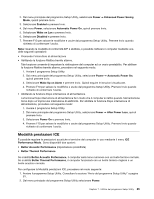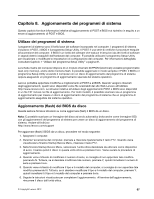Lenovo ThinkCentre M92z (Italian) User Guide - Page 98
Avviso termico ICE, Uscita dal programma Setup Utility
 |
View all Lenovo ThinkCentre M92z manuals
Add to My Manuals
Save this manual to your list of manuals |
Page 98 highlights
3. Selezionare Intelligent Cooling Engine (ICE). Viene visualizzata la finestra Intelligent Cooling Engine (ICE). 4. Selezionare ICE Performance Mode. Viene visualizzata la finestra Modalità prestazioni ICE. 5. Selezionare Better Acoustic Performance o Better Thermal Performance, in base alle proprie esigenze. 6. Premere F10 per salvare le modifiche e uscire dal programma Setup Utility. Consultare la sezione "Uscita dal programma Setup Utility" a pagina 86. Avviso termico ICE È possibile monitorare la funzione termica del computer in situazioni termiche critiche mediante il menu ICE Thermal Alert. Sono disponibili due opzioni: • Enabled (impostazione predefinita) • Disabled Dopo aver attivato la funzione Avviso termico ICE, in situazioni termiche critiche come, ad esempio, il malfunzionamento delle ventole, una temperatura troppo elevata e prestazioni ridotte di raffreddamento, viene scritto un log degli avvisi nel registro di sistema di Windows. Il log degli avvisi può risultare utile per individuare problemi termici. Per configurare la funzione Avviso termico ICE, procedere nel modo seguente: 1. Avviare il programma Setup Utility. Consultare la sezione "Avvio del programma Setup Utility" a pagina 81. 2. Dal menu principale del programma Setup Utility selezionare Power. 3. Selezionare Intelligent Cooling Engine (ICE). Viene visualizzata la finestra Intelligent Cooling Engine (ICE). 4. Selezionare ICE Thermal Alert. Viene visualizzata la finestra Avviso termico ICE. 5. Selezionare Enabled o Disabled, in base alle proprie esigenze. 6. Premere F10 per salvare le modifiche e uscire dal programma Setup Utility. Consultare la sezione "Uscita dal programma Setup Utility" a pagina 86. Uscita dal programma Setup Utility Una volta visualizzate o modificate le impostazioni, premere Esc per ritornare al menu principale del programma Setup Utility. Potrebbe essere necessario premere Esc diverse volte. Procedere in uno dei seguenti modi: • Per salvare le nuove impostazioni e uscire dal programma Setup Utility, premere F10. • Se non si desidera salvare le impostazioni, selezionare Exit ➙ Discard Changes and Exit, quindi premere Invio. Quando viene visualizzata la finestra Reset Without Saving, selezionare Yes quindi premere Invio per chiudere il programma Setup Utility. • Per tornare alle impostazioni predefinite, premere F9 per caricare le impostazioni predefinite, quindi premere F10 per salvare e chiudere il programma Setup Utility. 86 Guida per l'utente ThinkCentre